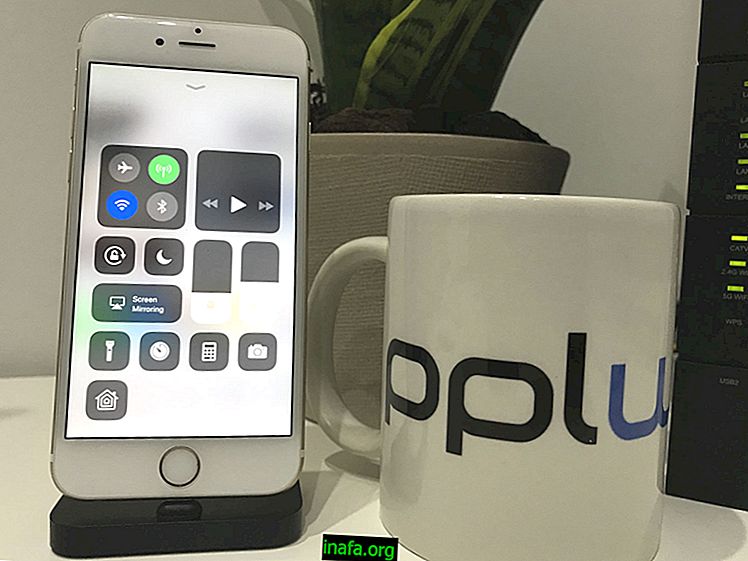Kuinka lähettää karttoja Macista iPhoneen
Osoitteen etsiminen Apple Mapsista, Maps +: sta tai Google Mapsista on aina mukavampaa tehdä tietokoneelta kuin esimerkiksi pieneltä iPhonen näytöltä. Jotkut ihmiset eivät tiedä, mutta jos kartoitat reitin Macilla ennen lähtöä kotoa, sinun ei tarvitse tehdä sitä uudestaan älypuhelimella, lähetä vain kartta suunnitellulla reitillä iPhonellesi.
Jos et vielä tiedä kuinka tehdä tämä, olemme laatineet todella hienon opetusohjelman, jossa on kaikki tarvitsemasi Mac-karttojen lähettäminen suoraan iPhoneen, mikä tekee siitä sinulle helpon. Katso se alla!
Lähetä Mac-kartat Apple Maps -sovelluksella
Jotta voit tehdä tämän Apple Maps -sovelluksen avulla, sinun on käytettävä samaa Apple ID: tä Macissa ja iPhonessa, muuten sinulla ei ole älypuhelimeesi lähetettyjä tietoja. Kun olet valmis, etsi vain tarvitsemasi osoite tai reitti suoraan Mac-selaimesta ja napsauta hakupalkin reunassa olevaa Jaa-painiketta.

Näet useita vaihtoehtoja, kuten etsimäsi sijainnin lähettäminen muille laitteille. Valitse iPhone ja reitti lähetetään laitteellesi samanaikaisesti, ja sen tulisi näkyä ilmoituksen avulla. Kun avaat laitteen lukituksen, voit nyt tarkistaa suunnitellun reitin ja käyttää sitä haluamallasi tavalla!
Lue myös: 14 piilotettua temppua Macissa, jota et ehkä tiedä
Lähetä Mac-kartat Google Mapsilla
Jos haluat tai luotat Google Mapsiin enemmän, tämä on myös erittäin helppo tapa. Tämä edellyttää tietysti, että sinulla on Google-palvelusovellus iPhonessa. Varmista myös, että olet kirjautunut sisään Google-tililläsi sekä Maps-sovelluksessa että Mac-selainversiossa.
Etsi ensin haluamasi osoite Macista Google Maps -sovelluksella, ja sinun pitäisi nähdä vaihtoehto nimeltä “Lähetä laitteelle” aivan sen paikan nimen alapuolelle, johon aiot mennä. Napsauta sitä ja valitse lähettää reitti iPhoneen.

Sinun pitäisi saada laitteeseesi ilmoitus, jossa ilmoitetaan sijainnista, jonka sait Google Mapsissa. Kun avaat sovelluksen iPhonella, Mac-tietokoneellesi etsimäsi sijainti on jo olemassa. Ainoa huono osa on, että tämä toimii vain sijainneissa, ei reiteissä, kuten Apple Mapsissa, joten sinun on aina syötettävä reitti iPhonesta valitsemastasi sijainnista.
Piditkö vinkkistämme? Tämän avulla on paljon helpompaa seurata reittejä iPhonessa, mutta jos sinulla on kysyttävää tai ongelmia prosessissa, muista ilmoittaa siitä meille kommenteissa!